Photoshop设计颓废风格的软件APP图标(3)
文章来源于 站酷,感谢作者 Yu0910 给我们带来经精彩的文章!Step07:绘制备份图标,选择【椭圆工具】(快捷键U,可按Shift+U切换),在画布上按住Shift键画一个正圆,再选择【椭圆工具】,并选择路径【减去顶层形状】,画一个圆环,选择【钢笔工具】(快捷键P,可按Shift+P切换),并选择路径【合并形状】,在圆环右边处画一个三角形,最后再选【钢笔工具】,并选择路径【减去顶层形状】,画一个缺口,完成备份图标,重命名为backup,填充颜色#202020,设置图层样式:
【描边】:大小3px,外部,线性渐变,色值从上到下为 #787878 — #484848,角度为90°;
【内阴影】:正片叠底,颜色#474747,角度90°,距离3px,阻塞0,大小3px;
再复制图层backup重命名为backup_bian,载入选区,向上移动一像素,反向选区(快捷键Shift+Ctrl+I),再点击【图层】窗口的【添加图层蒙版】,设置图层样式:
【渐变叠加】:线性渐变,色值从上到下为 #282828 — #aeaeae,角度为90°;
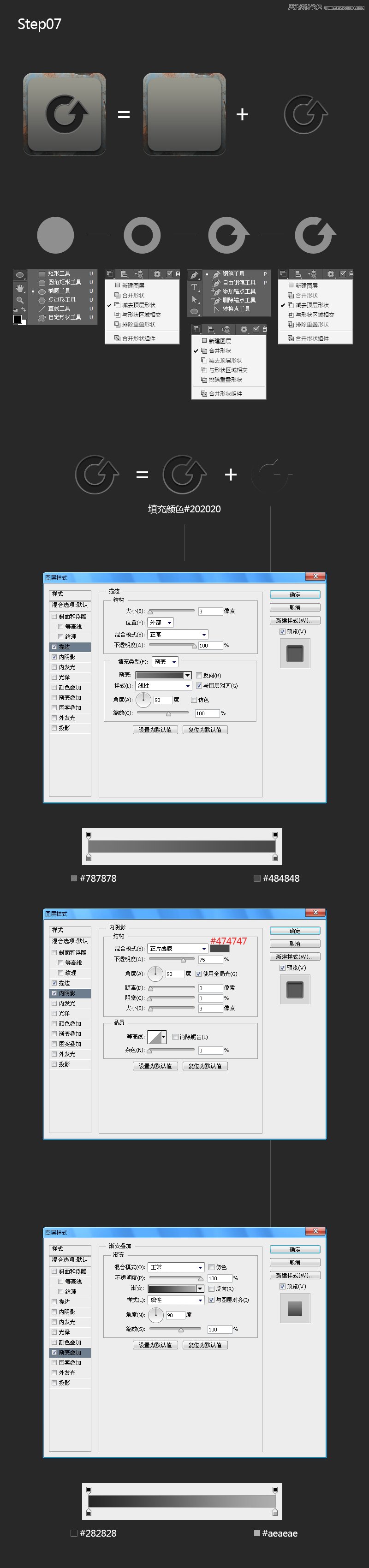
Step08:绘制螺丝孔:选择【椭圆工具】,在画布上按住Shift键画一个小正圆,大小自定适合即可,设置图层样式:
【描边】:大小2px,外部,线性渐变,色值从上到下为 #929292 — #3b3b3b,角度为90°;
【渐变叠加】:线性渐变,色值从上到下为 #353535 — #0c0c0c,角度为90°;
复制图层(快捷键Ctrl+J或者选择【移动工具】按住alt键拖动),复制四个小圆分别放在四个角;
绘制插槽:选择【矩形工具】(快捷键U,可按Shift+U切换),画一个长方形,大小自定适合即可,设置图层样式:
【描边】:大小1px,内部,颜色#606060;
【内阴影】:正片叠底,颜色#2c1d02,角度90°,距离1px,阻塞0,大小5px;
【渐变叠加】:线性渐变,色值从上到下为 #e5c511 — #644200,角度为90°;
最后复制六个图层,并排放在底部且居中排列;

 情非得已
情非得已
-
 Photoshop设计撕纸特效的人物海报教程2020-10-28
Photoshop设计撕纸特效的人物海报教程2020-10-28
-
 Photoshop制作立体风格的国庆节海报2020-10-10
Photoshop制作立体风格的国庆节海报2020-10-10
-
 Photoshop设计撕纸特效的人像海报2020-03-27
Photoshop设计撕纸特效的人像海报2020-03-27
-
 图标设计:用PS制作奶油质感手机主题图标2019-11-06
图标设计:用PS制作奶油质感手机主题图标2019-11-06
-
 图标设计:用PS制作中国风圆形APP图标2019-11-01
图标设计:用PS制作中国风圆形APP图标2019-11-01
-
 手机图标:用PS设计儿童贴画风格的APP图标2019-08-09
手机图标:用PS设计儿童贴画风格的APP图标2019-08-09
-
 电影海报:用PS制作蜘蛛侠海报效果2019-07-09
电影海报:用PS制作蜘蛛侠海报效果2019-07-09
-
 创意海报:用PS合成铁轨上的霸王龙2019-07-08
创意海报:用PS合成铁轨上的霸王龙2019-07-08
-
 电影海报:用PS设计钢铁侠电影海报2019-07-08
电影海报:用PS设计钢铁侠电影海报2019-07-08
-
 立体海报:用PS制作创意的山川海报2019-05-22
立体海报:用PS制作创意的山川海报2019-05-22
-
 Photoshop设计猕猴桃风格的APP图标2021-03-10
Photoshop设计猕猴桃风格的APP图标2021-03-10
-
 Photoshop制作逼真的毛玻璃质感图标2021-03-09
Photoshop制作逼真的毛玻璃质感图标2021-03-09
-
 Photoshop结合AI制作抽象动感的丝带2021-03-16
Photoshop结合AI制作抽象动感的丝带2021-03-16
-
 Photoshop结合AI制作炫酷的手机贴纸2021-03-16
Photoshop结合AI制作炫酷的手机贴纸2021-03-16
-
 Photoshop设计猕猴桃风格的APP图标
相关文章2212021-03-10
Photoshop设计猕猴桃风格的APP图标
相关文章2212021-03-10
-
 Photoshop制作逼真的毛玻璃质感图标
相关文章2102021-03-09
Photoshop制作逼真的毛玻璃质感图标
相关文章2102021-03-09
-
 Photoshop制作立体风格的国庆节海报
相关文章7132020-10-10
Photoshop制作立体风格的国庆节海报
相关文章7132020-10-10
-
 Photoshop合成加勒比海盗风格电影海报
相关文章17202020-04-02
Photoshop合成加勒比海盗风格电影海报
相关文章17202020-04-02
-
 Photoshop制作火焰燃烧风格的武士海报
相关文章6962020-03-17
Photoshop制作火焰燃烧风格的武士海报
相关文章6962020-03-17
-
 图标设计:用PS制作奶油质感手机主题图标
相关文章11692019-11-06
图标设计:用PS制作奶油质感手机主题图标
相关文章11692019-11-06
-
 图标设计:用PS制作中国风圆形APP图标
相关文章8772019-11-01
图标设计:用PS制作中国风圆形APP图标
相关文章8772019-11-01
-
 简约图标:用PS制作荷花形态的APP图标
相关文章11812019-08-15
简约图标:用PS制作荷花形态的APP图标
相关文章11812019-08-15
